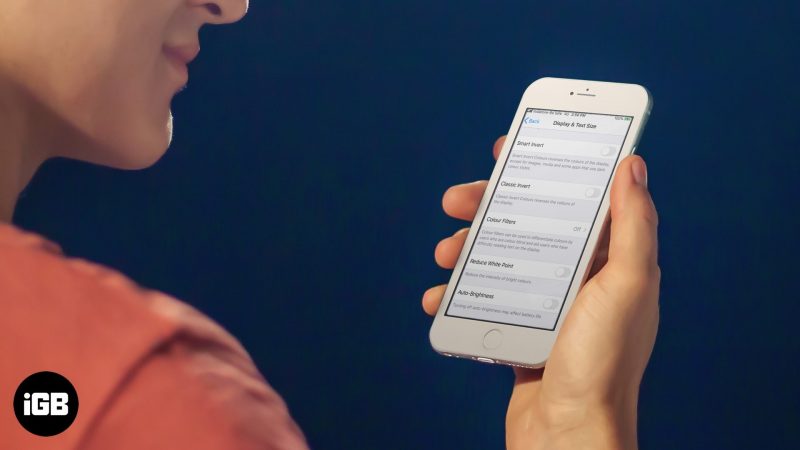Correction des lignes verticales sur l’écran de l’iPhone
Apprenons à corriger et réparer les lignes verticales sur l’écran de l’iPhone. C’est souvent lorsque votre iPhone tombe d’une hauteur qu’il peut avoir des lignes verticales horizontales sur l’écran. C’est le problème le plus courant dans tous les modèles d’iPhone. Redémarrer votre iPhone n’est pas toujours la solution. Assurez-vous que votre iPhone est sous garantie ou non. Si oui, ils doivent se rendre à l’Apple Store. Une fois que vous avez ouvert l’iPhone vous-même, vous perdez sa garantie.L’écran peut avoir des lignes verticales pour les raisons suivantes.
- En raison d’une forte bosse ou d’une chute d’une hauteur inattendue.
- Mauvaise connexion entre l’écran et le processeur.
- Eau endommagée.
- Connexion lâche entre les câbles flexibles et la carte mère.
- Les décharges électrostatiques sont une autre cause importante de lignes verticales.
- Le problème de Display IC.
- Le moyen le plus rapide de sauvegarder les données de votre iPhone consiste à utiliser iTunes sur votre PC ou Mac.
- Connectez votre iPhone à votre ordinateur avec le câble de données fourni avec votre iPhone.
- Si votre iPhone est protégé par mot de passe, saisissez simplement le mot de passe pour aller plus loin.
- Sélectionnez votre iPhone une fois qu’iTunes vous demande l’appareil ou le modèle spécifique.
- Une fois que vous êtes dans le panneau ou l’écran Résumé, sélectionnez l’option qui restaurera votre appareil et restaurera la sauvegarde.
- Recherchez une sauvegarde plus ancienne, de préférence celle créée il y a 6 mois ou plus.
- Confirmez en cliquant sur Restaurer bouton et avancez.
- Ne déconnectez pas votre appareil juste après son redémarrage. Attendez qu’il se synchronise correctement avec votre ordinateur. Une fois la synchronisation terminée, déconnectez-la.
- Assurez-vous également que votre iPhone dispose d’une autonomie suffisante pour créer et restaurer la sauvegarde.
Vues du message:
3 255